更多下载地址
FlashfXP使用教程 v7.7.2
50%
50%
- 软件介绍
- 软件截图
- 相关阅读
- 下载地址
不少伙伴都对于FlashfXP使用教程感到很好奇,那么小编今天就来满足下你们的好奇心吧,大家都知道它是一款比较实用的文件传输工具,还特地将用户的操作界面给全面简化了一番,操作起来极为方便,有此需求的小伙伴可一定要睁大眼睛看好来咯。
FlashfXP怎么使用
1、每个站点可以进行限速设置
2、在上传文件时可以进行预览
3、FlashFXP增加了清除命令通道
4、发布和维护你的网站。
5、上传和下载文件,照片,视频,音乐和更多!
6、FlashFXP为本地和远程文件传输或备份。
7、共享您的文件与您的朋友和同事使用功能强大的站点管理器。
8、FlashFXP支持多国语言
9、FlashFXP内部文本编辑器中新增了替换功能
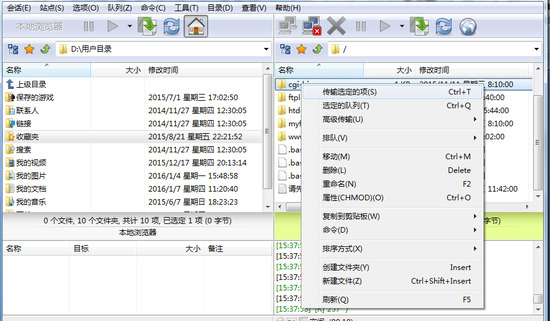
FlashfXP使用教程
临时存储远程目录列表,支持FTP代理。
支持上传、下载和第三方文件恢复。
您可以跳过指定的文件类型,只发送您需要的文件。
具有避免空闲断线的功能,防止被FTP平台踢出。
可以显示或隐藏具有“隐藏”属性的文档和目录。
支持彩色文本显示,支持多目录选择文件,目录临时存储,界面设计。
支持各平台使用被动模式等。
支持文件传输和删除目录(和子目录)。
可以自定义不同文件类型的显示颜色。
FlashfXP怎么改中文
打开FlashFXP,在主菜单栏,点击“站点”-》“站点管理器”,快捷键为F4,将弹出站点管理器窗口。
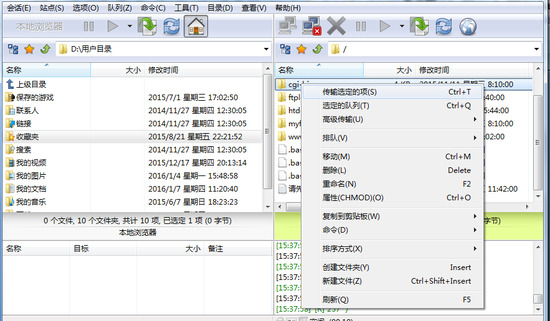
在“站点管理器”窗口中,点击“新建站点”按钮,也可在左侧的空白区域,鼠标右键单击-》新建-》站点,在弹出的对话框中,输入站点名称。
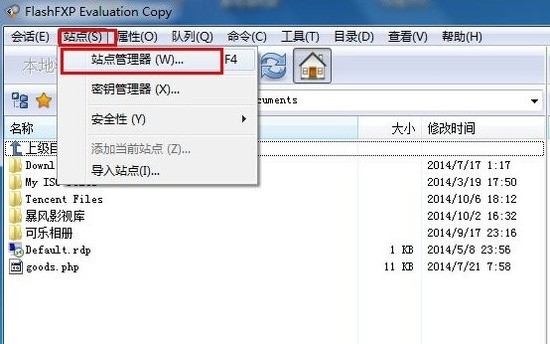
在常规面板,输入ftp空间的IP地址,端口,用户名称,密码,然后点击“应用”按钮,站点就设置好了。
点击“连接”按钮,连接站点。你也可以设置站点本地路径,当连接站点时,左侧的本地浏览视图会打开所设置的路径。
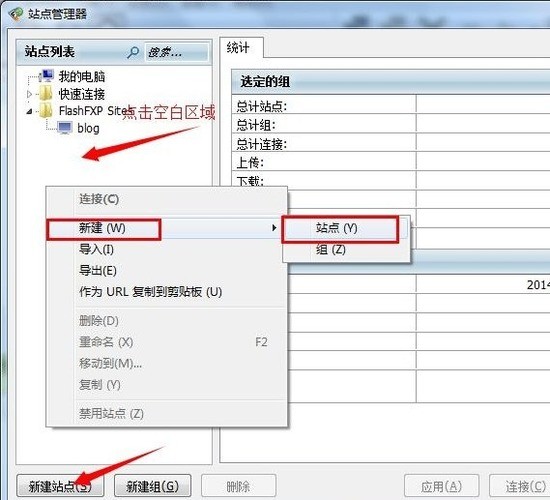
连接上站点之后,确认好本地目录中需要上传的文件位置,再在远程目录选取上传目录位置。
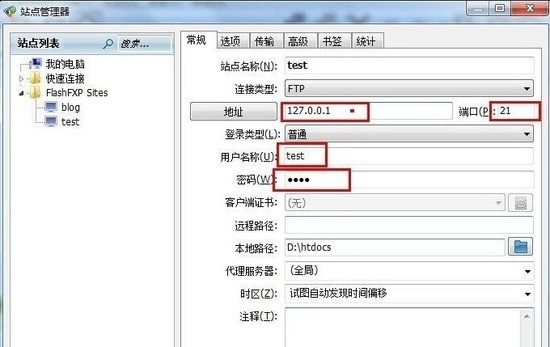
远程上传目录和本地上传文件确认好后,选中本地上传的文件后鼠标右键单击 “传输”。
本地文件上传就实现了。也可以鼠标左键点中本地上传文件后不松手,直接拖拽到远程上传目录后松手即可实现本地文件上传。
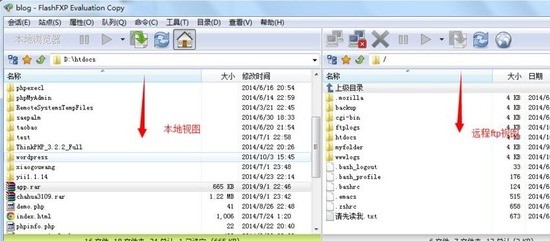
同样的方法,选中远程空间中的文件或者文件夹,鼠标右键单击,占击“传输”,就可以下载到本地。
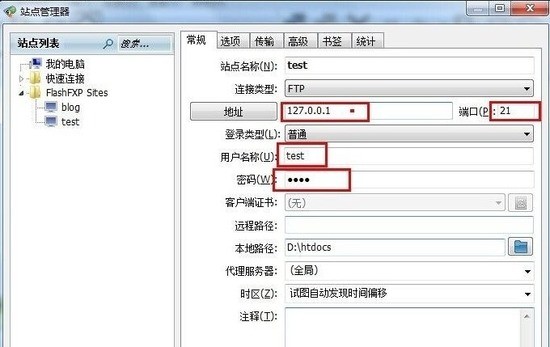
也可以通过鼠标右键单击选中文件或文件夹来查看、编辑、移动、删除文件或文件夹,以及更改文件或文件夹的读写属性。
FlashfXP(FTP工具) V5.4.0.3970 专业版
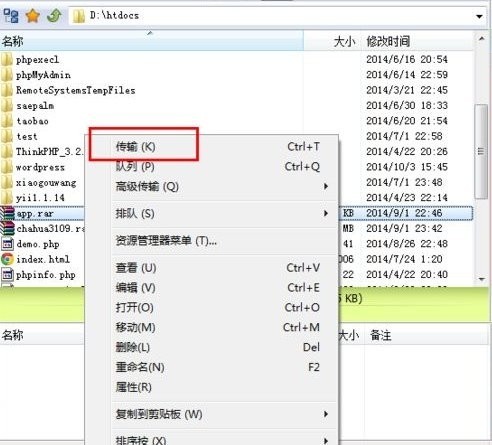
FlashfXP怎么上传文件
本地和站点对站点的传输
flashfxp允许你从任何FTP服务器直接传输文件到你的本地硬盘,或者在两个FTP站点之间传输文件 (站点到站点传输)。为你提供了对任何情况的完全掌控。
全功能的用户界面,支持鼠标拖拽
FlashFXP拥有直观和全功能的用户界面,允许你能通过简单的点击完成所有指令任务。它支持鼠标托拽,因此可以通过简单的点击和托拽完成文件传输,文件夹同步,查找文件和预约任务。
FTP代理服务器, HTTP代理服务器
FlashFXP能处理成千上万的连接类型。如果你在防火墙,代理服务器或网关背后,不必担心,因为FlashFXP能配置并支持几乎任何网络环境。
小编点评:
关于这款FlashfXP的内容已经全部分享完咯,大家看完之后要是还有疑惑的话,欢迎来找小编讨教哦。
- 热门手游
- 最新手游
- 本类周排行
- 本类总排行
- 1Password Gorilla(Password Gorilla官方下载)V1.5.3.5官方版V1.5.3.5
- 2龙凤宝宝取名软件群星版(龙凤宝宝取名软件群星版官方下载)V2012.6.1.0官方版V1.2.0
- 3闪存随心记(闪存随心记官方下载)V1.0.0.0官方版V1.0.0.0
- 4人体生物周期速查工具(人体生物周期速查工具官方下载)V2.21.0.0官方版V2.21.0.0
- 5AH计算器(AH计算器官方下载)V3.3.0.0官方版V3.3.0.0
- 6WorldTimer(WorldTimer官方下载)V6.0.0.0官方版V6.0.0.0
- 7手机号码测吉凶(手机号码测吉凶官方下载)V1.0.0.0官方版V1.0.0.0
- 8网客金库(网客金库官方下载)V2.7.0.2官方版V2.7.0.2
- 9超功能计算器(超功能计算器官方下载)V5.1.0.0官方版V5.1.0.0
- 10生辰八字宝宝取名软件(生辰八字宝宝取名软件官方下载)V6.0.2012.0官方版V6.0.2012.0

























